Adobe Illustratorでデータご用意 - プリントステッカー
 Adobe Illustratorデータでご入稿の場合はそのまま出力してプリントステッカー制作いたします。CC対応です。
Adobe Illustratorデータでご入稿の場合はそのまま出力してプリントステッカー制作いたします。CC対応です。
Point原寸大・CMYKカラー・フォントのアウトライン化

- 色の設定
-
- カラーモード:CMYK
- ラスタライズ効果:高解像度(300 ppi)
- プレビューモード:デフォルト
で作成してください。
カラープロファイル:Japan Color 2001 Coted
4色ベタ(400%)はインク総量が多くなりすぎ、乾きが悪くなるため避けていただけますようお願いいたします。
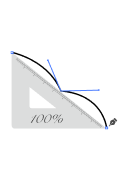
- サイズとデータ
-
製作されたいサイズを原寸大にて、デザインのみ作成してください。
画像データがある場合は、ファイルに埋め込んでください。
マスク処理について
余分箇所をある程度トリミングしてからマスクをかけてください。広範囲に隠してある場合、当店側で出力成形を行うことが出来なくなってしまうことがあります。
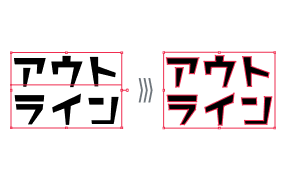
- フォントのアウトライン化
-
フォントを使用している場合は文字のアウトラインを必ずお取り下さい。
【アウトライン化の手順】
選択ツールでオブジェクトを選択
メニューの「オブジェクト」→「パス」→「パスのアウトライン」
データレイヤー
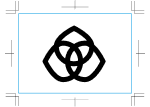
- 【印刷デザイン】レイヤー
-
- このレイヤーに印刷デザインを作成してください。
- 【カットライン】レイヤー
-
- ステッカーをカットするためのラインとなります。
- 塗りなし・線のみ、C100%またはM100%の単色で設定してください。
- クローズパスデータで作成ください。オープンパスになっていると予期せぬカットを行ったり、カットが途切れたりする恐れがあります。
- 【ホワイトインク】レイヤー
-
- 透明・メタリック系・反射素材が対象です。
- 素材にホワイトインクを印刷したあと、【印刷デザイン】レイヤーにあるデータを重ねて印刷します。
- ホワイトインクを出力したい箇所に、アウトライン(パス)データのみでご用意ください。
- 塗りのみ、C100%1色、M100%1色、Y100%1色、K100%1色のいずれかの単色、印刷デザインと被りにくい色で設定して頂けますと幸いです。
